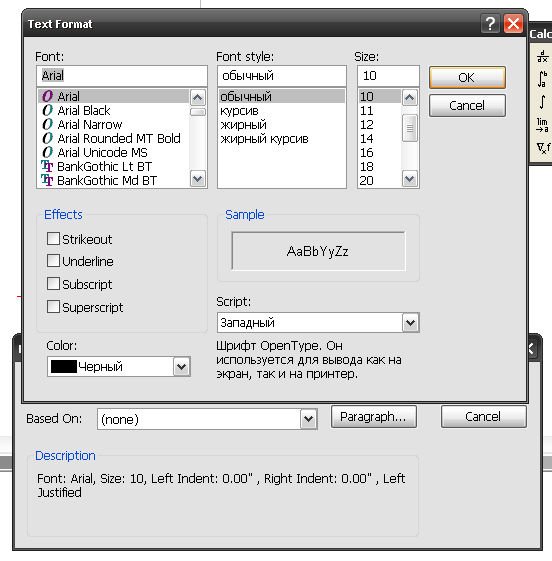- •13.2. Аннотация файлов и областей файлов
- •13.3.Защита информации в Mathcad
- •13.4. Закрытие зоны в Mathcad
- •13.5. Создание вычислительных комплексов
- •13.5.1. Использование ссылок на другие файлы
- •Использование гиперссылок
- •13.6. Новые служебные функции Mathcad 13
- •13.6.1. Уменьшение размера файлов
- •13.6.2. Переключатель версии Mathcad
- •13.6.3. Автосохранение
- •Глава 14
- •14.1. Изменение стиля текстовых областей
- •14.1.1. Установка свойств абзаца
- •14.1.2. Изменение стиля отдельной текстовой области
- •14.1.3. Списки и таблицы в тексте
- •14.2. Использование гиперссылок
- •14.2.1. Переход на метку
- •14.2.2. Всплывающий документ
- •Глава 15
- •15.1. Построение двухмерного плоского графика
13.6. Новые служебные функции Mathcad 13
В Mathcad 14, точно так же, как и в Mathcad 13, существует несколько интересных возможностей работы с документами.
13.6.1. Уменьшение размера файлов
При сохранении файла в текстовом формате XML для уменьшения размера файла Mathcad 14 позволяет выбрать формат XMCD – текстовый или XMCDZ – zip-архив файла (автоматически раскрывается в Mathcad). Размер файла 53 – кольцо (из электронной книги) при сохранении в формате Mathcad 2001i (MCD) составил 723 Кбайт, в формате XMCD – 321 Кбайт, в формате XMCDZ – 123 Кбайт.
13.6.2. Переключатель версии Mathcad
В Mathcad 14 в меню Tools > Worksheet Options > Compability имеется переключатель совместимости с предыдущими версиями, как показано на рис. 19. При открытии в Mathcad 14 документа, созданного, предположим в Mathcad 11 или более старых версиях, переключатель автоматически устанавливается на Mathcad 11 (MC11).
рис. 19. Переключатель версии Mathcad
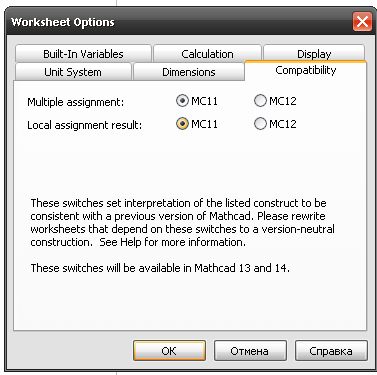
13.6.3. Автосохранение
В Mathcad 14 есть возможность автосохранения файлов в процессе работы с ними. В главном меню мне нужно выбрать Tools > Preferences, как показано на рис. 20.
рис. 20.
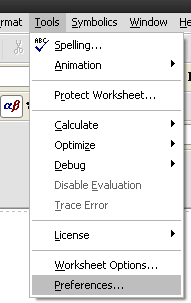
На вкладке Save можно установить промежуток времени, после которого Mathcad автоматически сохраняет файл в формате XML или XMLZ (в сжатом виде), как показано на рис. 21.
рис. 21. Настройка сохранения файлов

Глава 14
Работа с текстом
Для ввода текста на русском языке лучше всего, сменив латинский шрифт на русский, набирать текст прямо в математической области. Когда набрано первое слово, при нажатии клавиши пробела область со словом автоматически из математической превращается в текстовую.
Рекомендуется заменять шаблон текста Normal. В Mathcad текст можно набирать в любом месте страницы. Размеры текста можно поменять, щёлкнув мышью на нужную область, подвести курсор к чёрному прямоугольнику на рамке, окружающей выделенный объект, чтобы появилась стрелка, двигать мышь при нажатии левой кнопки.
Изменение стиля текстовой области не влияет на результаты расчёта математических выражений, поэтому можно изменить стиль как всего текста, так и отдельного слова или буквы.
14.1. Изменение стиля текстовых областей
Для изменения стиля всех текстовых областей в документе мне надо в главном меню Mathcad выбрать команду Format > Style > Normal > Modify (Формат > Стиль > Обычный > Изменить). В открывшемся окне Define style ( Определение стиля) нужно нажать кнопку Font (Шрифт). Откроется окно Text Format (Текстовый формат), где надо задать Font; Font Style (Вид шрифта) и Size (Размер шрифта), как показано на рис. 22 и 23.
рис. 22. Изменение стиля текста
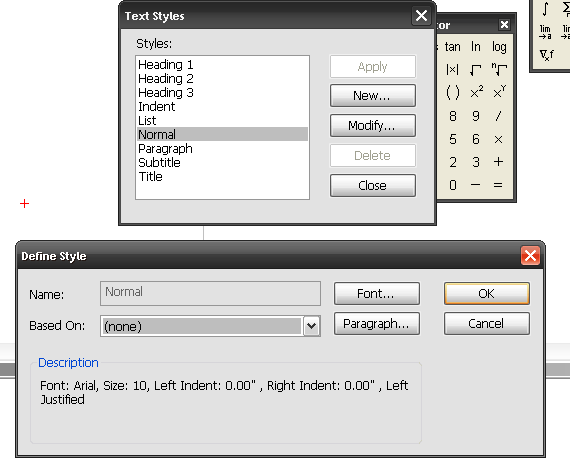
рис. 23. Изменение стиля текста (окончание)